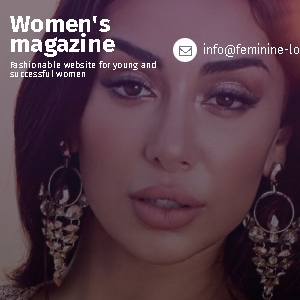Und Sie wussten, wer mit einer Computermaus kam - ein Gerät, das sogar kürzlich unverzichtbar war? Nun kam die Erfindung des American Douglas Engelbart, das Touchpad und das drahtlose Analogon der Maus, obwohl vor nur ein halbes Jahrhundert ein Durchbruch der Branche war. Es ist überraschend, dass soweit viele Menschen nützliche und einfache Räume nicht kennen, die manchmal die Arbeit mit einem Computer vereinfachen. Möchten Sie ein neues für sich selbst erfahren?
Textauswahl: Seltsam, aber die Strg + eine Kombination ist immer noch viele unbekannt. Um traurig auszusehen, wie die Leute versuchen, manuell Text in der Größe von 20 Seiten hervorzuheben und Zeit mit zwei Tastenanschlägen zu verbringen.
Unterstreichung von unten, Auswahl an fetten, Kippbuchstaben: Jeder dieser Operationen wird von den Strg + U-Schlüssel (B, I) durchgeführt - in der Reihenfolge aufgeführt. Auch in den neuesten Versionen des Texteditors erscheint ein kleines Dialogfeld, in dem Sie sofort auf das gewünschte Zeichen klicken können.

Vergessen Sie nicht, wie viel Zeit Sie gerettet haben - Entspannen Sie sich mehr
Foto: UNSPLASH.com.
Suchen und Ersetzen: Wenn Sie den Text kopiert haben und in der IT-Formatierung nicht mit dem Strom im Dokument zusammenfallen, gibt es beispielsweise Doppelräume - Sie müssen es nicht manuell ändern. Drücken Sie Strg + F, geben Sie das gewünschte Zeichen ein - das Programm findet alle Fragmente, die dieses Zeichen enthalten. Drücken Sie weiter den Pfeil in der rechten Ecke der Suchleiste neben der Lupe, und wählen Sie "Ersetzen": Geben Sie dieselben Informationen in das Feld ein und klicken Sie auf "Alle ersetzen". Bereit!
Ersetzen Sie Fragmente an einigen Stellen ersetzen: Müssen Sie nicht mehr ein Fragment mehr hervorheben, kopieren und einfügen - diese Prozesse dauern viel Zeit. Es reicht aus, den Text hervorzuheben, sie mit der linken Maustaste zu klemmen und an den gewünschten Ort zu ziehen, und dann den Knopf loslassen.
Bordgröße erhöhen: Die Originalgröße zu sehen ist unglaublich schwierig. Insbesondere wenn der Tag, an dem Sie nicht einen Text lesen müssen oder ständig auf dem Computer gedruckt werden müssen. Halten Sie die Strg-Taste gedrückt und scrollen Sie das Mausrad hoch, um die Größe des Blatts zu erhöhen, und reduzieren Sie, um zu reduzieren.
Register ersetzen: Den Text gedruckt und erst dann bemerkt, dass es in Großbuchstaben geschrieben wurde? Kein Problem! Drücken Sie die Tasten SHIFT + F3 - das Register wird in Kleinbuchstaben geändert.
Schreiben Sie an Kleinbuchstaben: Verschwenden Sie keine Zeit mit dem Drucklock - Der Texteditor liefert den ersten Großbuchstaben für Sie, wenn Sie den Speicherplatz zweimal drücken und weiter drucken.
Letzte Aktion abbrechen: Versehentlich den Text gelöscht, anstatt es zu kopieren? Drücken Sie die Kombination Strg + Z Taste - Die Aktion wird abgebrochen und der Text wird erneut die gewünschte Ansicht erwerben.
Kopiertext schützen: Wenn Sie nicht möchten, dass die Arbeit, die Sie kopiert haben, handeln, handeln Sie in einer solchen Reihenfolge: Öffnen Sie die Abschnitte "Design" - "Substrat" - eine Wahl. Um genau zu überzeugt, dass Ihre Arbeit nicht ohne Ihre Zustimmung verwendet wird, machen Sie Screenshots der Seiten und investieren Sie sie in das Dokument. Es wird ausreichend sein, um Kunde, um den Text zu überprüfen, den Text zu überprüfen, und das Unfair wird das Material aus der Versuchung retten.

Arbeit, die Sie zuvor garantiert haben
Foto: UNSPLASH.com.
Text nicht formatieren: Wenn Sie die Zeiten neuer römischer Schrift, streng 12 Schüsseln, und Websites, von denen Sie Informationen kopieren, ein anderes Design verwenden, sollten Sie sich nicht beeilen, um die Formatierung zu ändern. Es ist besser, die Registerkarte "Home" zu öffnen und in dieser Reihenfolge zu eröffnen: Klicken Sie auf den Abschnitt "Einfügen", öffnen Sie den Abschnitt "Standardeinsatz", den Abschnitt "Standardeinsatz", dann "zusätzlich" und im Abschnitt "Cut, Copy- und Insert" ändern, ändern Sie das Einstellungen zum "Nur Text speichern". Bereit!
Wie gefällt Ihnen unser Rat? Teilen Sie den Artikel mit Freunden, um die Arbeit zusammenzuschließen und aus dem Büro auf einer Tasse Kaffee zu laufen.